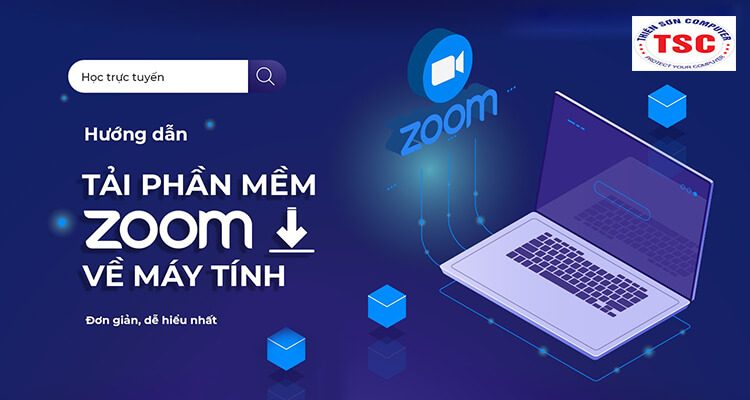TIN TỨC
Hướng dẫn tải phần mềm Zoom cho máy tính
Zoom là một phần mềm hội họp trực tuyến phổ biến nhất hiện nay. Vậy làm sao để tải và đăng nhập Zoom một cách dễ dàng nhất thì nên cùng Thiensoncomputer.vn tìm hiểu qua hướng dẫn tải phần mềm Zoom cho máy tính sau đây!.
Hướng dẫn tải phần mềm Zoom cho máy tính đơn giản nhất
1. Zoom Meeting là gì?
Zoom Meeting là phần mềm “hot” & rất là nổi tiếng, chuyên sử dụng cho hội họp, hội thảo chiến lược, giảng dạy trực tuyến, học trực tuyến với rất nhiều các công dụng như: chia sẻ nội dung màn hình hiển thị trên laptop, Chat trực tuyến, đoạn phim Call trực tuyến, bảng trắng cho thuyết trình, chia sẻ tài liệu, lên lịch họp/học trình chiếu file PowerPoint,….
Như vậy, chỉ với một đường link hay mã ID & Password, bạn đã dễ dàng và đơn giản nhập cuộc vào phòng họp.
Với phiên bản trả phí, phần mềm Zoom cho phép:
- Số lượng người tham dự lên tới mức 1000 người.
- Giới hạn max thời hạn của cuộc gọi.
- Các công dụng tiện ích bổ trợ đi kèm: báo cáo, điều hướng, điều hành và kiểm soát, những công dụng trước và hậu cuộc họp…cùng nhiều nhiều chức năng khác.
ĐK mua Zoom Meeting Việt Nam: tại đây.
2. Hướng dẫn tải và cài đặt Zoom Meeting
2.1. Tải & cài đặt cho máy tính
Tải ứng dụng Zoom Meeting cho Windows
Bước 1: Chạy file thiết đặt mới tải về mang tên ZoomInstaller.exe
Bước 2: Chờ khoảng 30s để phần mềm được cài đặt.
Bước 3: Sau khi ứng dụng đã được cài đặt, đăng nhập để sử dụng.
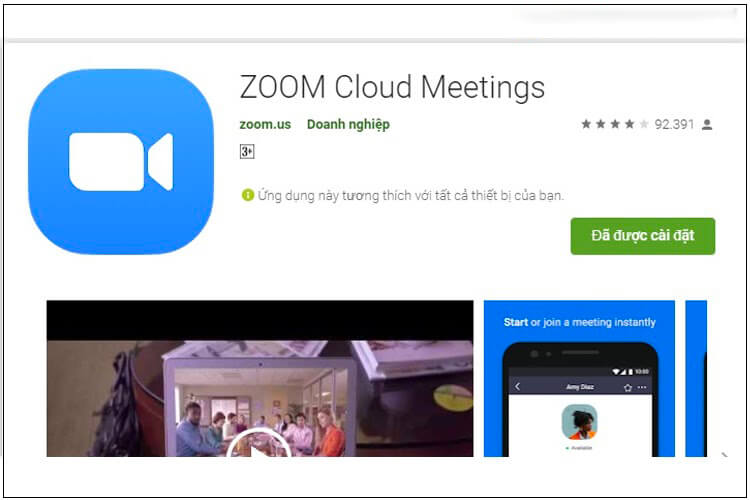
2.2. Tải và cài đặt cho Mac OS
Tải Zoom Meeting cho Mac OS
Gần giống với cách tải và thiết lập cho laptop, bạn chỉ việc tải phần mềm & chạy để setup. Mặc dù thế, nếu gặp vấn đề về quyền setup cho chính chiếc Macbook của bạn, thì hãy khắc phục thực trạng đó theo cách sau:
Bước 1: Chọn biểu tượng Apple ở góc trên cùng bên trái màn hình hiển thị của bạn > Nhấn chọn System Preferences.
Bước 2: Chọn Security & Privacy.
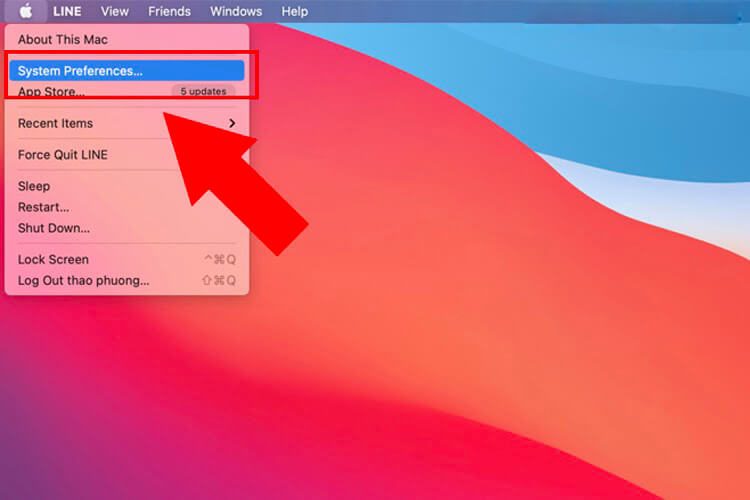
Bước 3: Nhấp vào biểu tượng khóa (khoanh đỏ) ở phía dưới bên trái để được chấp nhận quyền truy cập để thực hiện biến hóa.
Bước 4: Nhập tài khoản admin vào để chứng thực.
Bước 5: Chuyển đổi mục từ Allow apps downloaded sang App Store and identified developers.
Chỉ với quá trình dễ dàng và đơn giản trên, bạn đã có thể tự setup Zoom cho máy tính của bản thân rồi. Mong muốn những kiến thức và kỹ năng chia sẻ trên từ Thiensoncomputer.vn sẽ giúp bạn làm việc & học tập hiệu quả trên Zoom.